360安全浏览器导出收藏夹书签的方法
2023-06-08 11:17:34作者:极光下载站
很多小伙伴在选择浏览器时都会将360安全浏览器作为首选,因为该浏览器中有着丰富的功能,不仅能够为我们的浏览安全保驾护航,还允许我们对网页内容进行截图、分享等操作。在使用360安全浏览器的过程中,我们还可以将自己的收藏夹进行导出保存,并且导出的方法十分的简单,我们打开菜单选项之后在下拉列表中打开收藏夹选项之后就能看到“导入/导出”选项了,点击该选项再在选项页面中点击选择“导出至HTML文件”,最后在文件夹页面中完成保存设置并点击保存选项即可。有的小伙伴可能不清楚具体的操作方法,接下来小编就来和大家分享一下360安全浏览器导出收藏夹书签的方法。
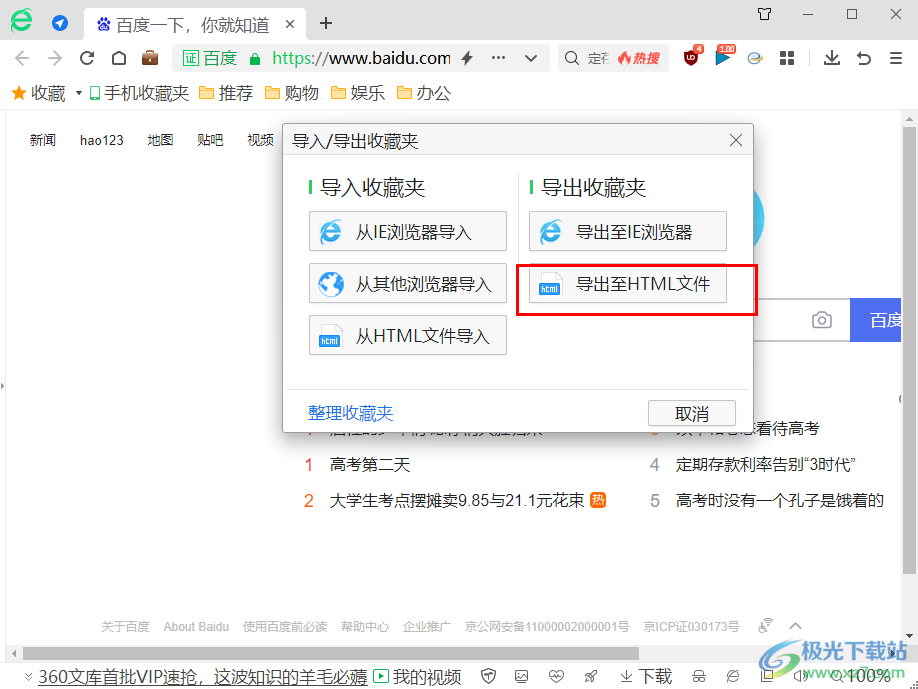
方法步骤
1、第一步,我们打开360安全浏览器,然后在页面右上角点击打开“三”图标
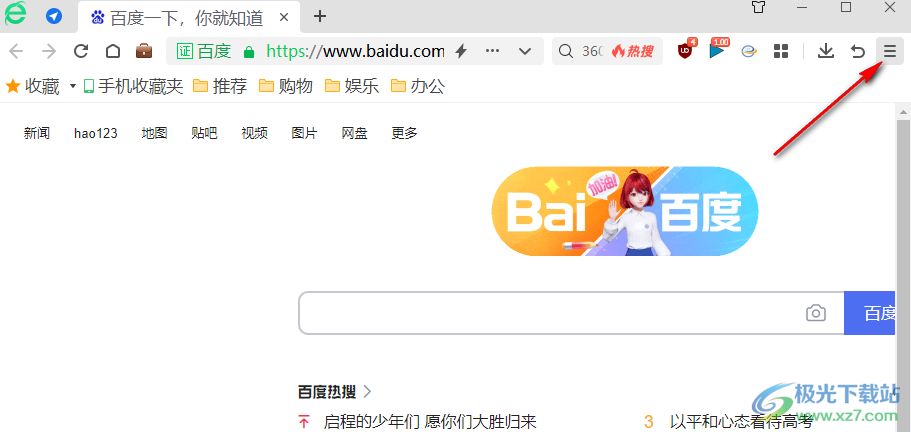
2、第二步,打开“三”图标之后,我们在下拉列表中找到“收藏夹”选项,鼠标移到该选项上
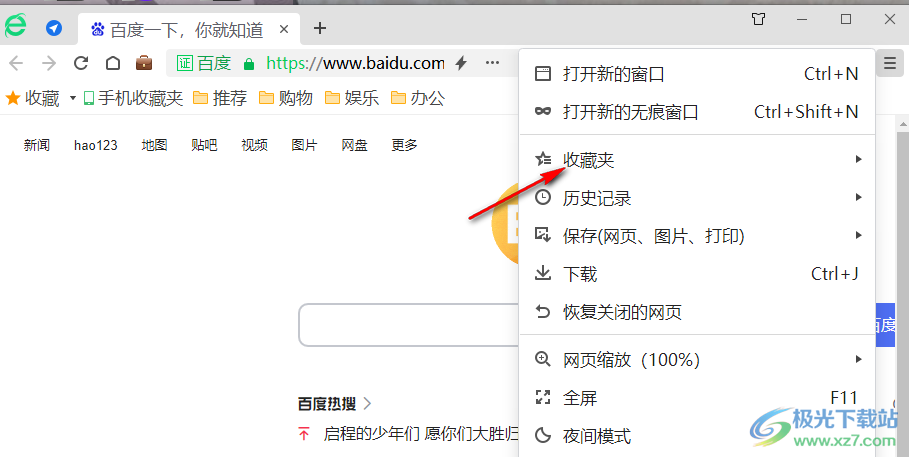
3、第三步,我们在“收藏夹”的子菜单列表中点击打开“导入/导出”选项
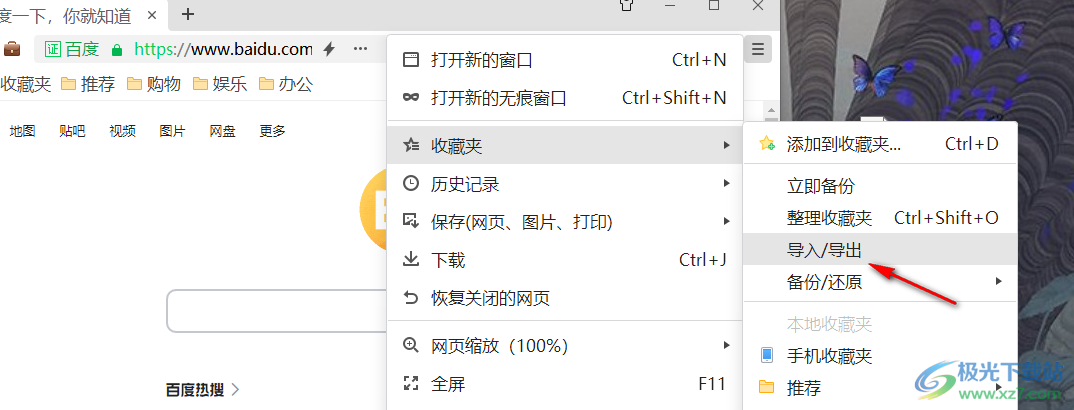
4、第四步,在“导入/导出”页面中,我们点击选择“导出至HTML文件”选项
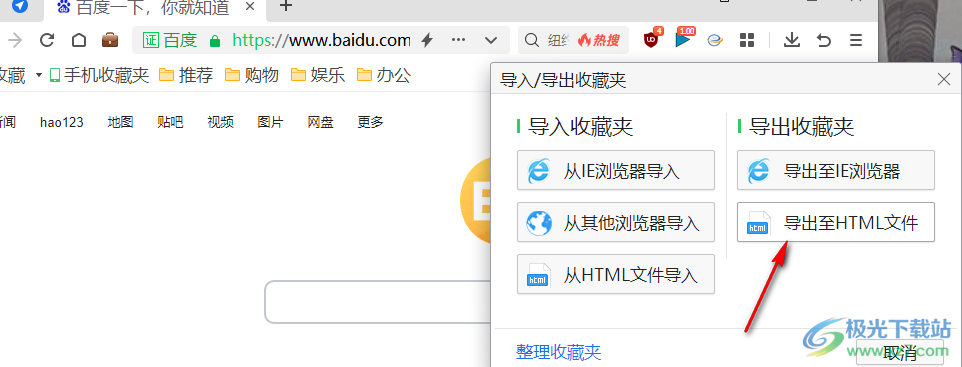
5、第五步,进入文件夹页面之后,我们在该页面中输入文件名称,然后确定好保存位置,最后点击“保存”选项即可
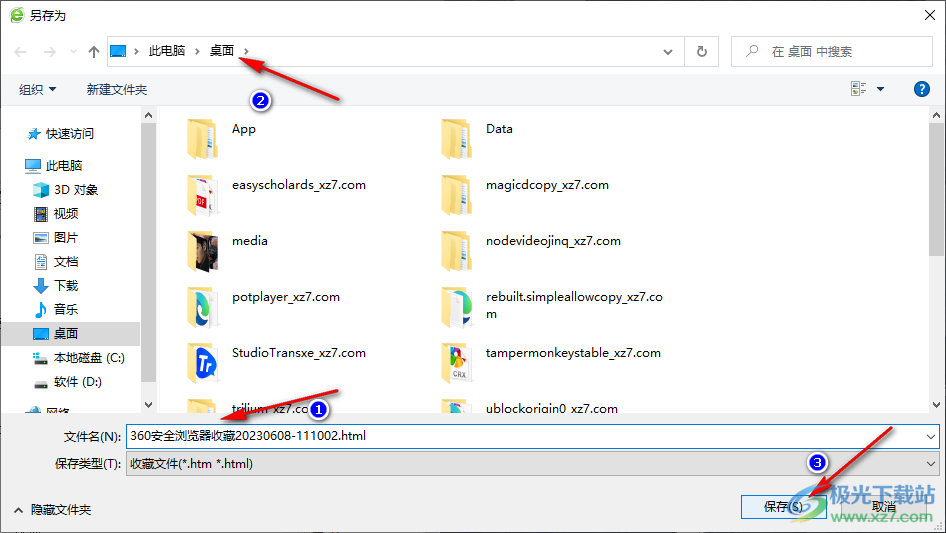
以上就是小编整理总结出的关于360安全浏览器导出收藏夹书签的方法,我们在360安全浏览器中打开“三”图标,再打开“收藏夹”和“导出/导出”选项,接着在“导入/导出”页面中点击选择“导出至HTML文件”并完成保存设置即可,感兴趣的小伙伴快去试试吧。
